Wat is Spotify? Spotify is een digitale muziekdienst waarmee je toegang hebt tot miljoenen gratis nummers. Het biedt twee versies: een gratis versie met advertenties en een premiumversie die $ 9,99 per maand kost.
Spotify is ongetwijfeld een geweldig programma, maar er zijn toch verschillende redenen die ervoor zorgen dat je dat wel wilt verwijder het van uw iMac/MacBook .
- Systeemfouten verschijnen na de installatie van Spotify;
- Per ongeluk de app geïnstalleerd, maar heb het niet nodig ;
- Spotify kan geen muziek afspelen of blijft crashen .
Het is niet altijd eenvoudig om Spotify van iMac/MacBook te verwijderen. Sommige gebruikers ontdekten dat het simpelweg slepen van de app naar de prullenbak deze niet volledig verwijdert. Ze willen de app volledig verwijderen, inclusief de bestanden. Als u problemen ondervindt bij het verwijderen van Spotify op Mac, vindt u deze tips nuttig.
Hoe Spotify handmatig te verwijderen op Mac / MacBook
Stap 1. Sluit Spotify af
Sommige gebruikers kunnen de app niet verwijderen omdat deze nog actief is. Sluit daarom de app af voordat u deze verwijdert: klik Gaan > Nutsvoorzieningen > Activiteitenmonitor , selecteer Spotify-processen en klik op “Proces afsluiten†.
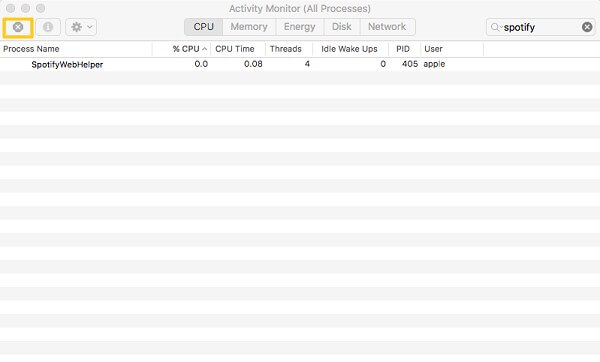
Stap 2. Verwijder de Spotify-applicatie
Open Vinder > Toepassingen map, kies Spotify en klik met de rechtermuisknop om te selecteren “Verplaats naar de prullenbak†. Als Spotify is gedownload uit de App Store, kunt u het verwijderen uit Launchpad.
Stap 3. Verwijder bijbehorende bestanden van Spotify
Om Spotify volledig te verwijderen, moet u de bijbehorende bestanden zoals logs, caches en voorkeuren in de map Bibliotheek verwijderen.
- Hit Command+Shift+G vanaf het OS X-bureaublad om het venster 'Ga naar map' weer te geven. Binnenkomen ~/Bibliotheek/ om de map Bibliotheek te openen.
- Binnenkomen Spotify om gerelateerde bestanden te zoeken in de map ~/Bibliotheek/Voorkeuren/, ~/Bibliotheek/Application Support/, ~/Bibliotheek/Caches/, enz.
- Verplaats alle gerelateerde app-bestanden naar de prullenbak.

Stap 4. Prullenbak leegmaken
Leeg de Spotify-applicatie en de bestanden in de prullenmand.
Met één klik kunt u Spotify op Mac volledig verwijderen
Sommige gebruikers vonden het te lastig om Spotify handmatig te verwijderen. Ook kunt u per ongeluk nuttige app-bestanden verwijderen wanneer u naar Spotify-bestanden in de bibliotheek zoekt. Daarom kiezen ze voor een oplossing met één klik: MobePas Mac Cleaner om Spotify volledig en veilig te verwijderen. Dit app-verwijderingsprogramma voor Mac kan:
- Gedownloade apps en gerelateerde informatie weergeven: grootte, laatst geopend, bron, enz.;
- Scan Spotify en de bijbehorende app-bestanden;
- Verwijder Spotify en zijn app-bestanden met één klik.
Spotify op Mac verwijderen:
Stap 1. MobePas Mac Cleaner downloaden.
Stap 2. Open het programma en klik op de Verwijderprogramma functie aan Scannen . Het programma scant snel apps op je Mac.

Stap 3. Kiezen Spotify van de vermelde toepassingen. U ziet de app (binaire bestanden) en de bijbehorende bestanden (voorkeuren, ondersteuningsbestanden en andere).

Stap 4. Vink Spotify en zijn bestanden aan. Dan klikken Verwijderen om de app met één klik volledig te verwijderen. Het proces zal binnen enkele seconden worden uitgevoerd.

Als u nog andere vragen heeft over het verwijderen van Spotify op Mac, kunt u hieronder uw opmerkingen achterlaten.

